- Instagram krasjer stadig på iPhone eller Android | Hvordan fikse?
- 1. Start telefonen på nytt
- 2. Oppdater Instagram-appen
- 3. Oppdater mobilprogramvaren
- 4. Lukk andre løpende apper
- 5. Sjekk Instagram-serverstatus
- 6. Tøm bufferdata for Instagram
- 7. Forlat Instagram Beta Program
- Hvordan tømme Instagram-cache på Android-telefon?
- Hvordan fikser jeg at Instagram ikke svarer?
- Hvorfor kan jeg ikke oppdatere Instagram-appen min på iPhone?
- Hvordan fikser jeg Instagram-krasj på Android?
- Hvordan fikser jeg app-krasj på Android-enhet?
- Hvordan fikser jeg Instagram-appen som krasjer?
- Hvorfor kjører Instagram i bakgrunnen på Android-telefonen min?
- Hvordan fikse Instagram som ikke fungerer på Android-telefon?
- Hvordan fikser jeg at Instagram ikke fungerer på Android?
- Hvordan fikse Instagram-appen fortsetter å krasje?
- Hvorfor fungerer ikke Instagram på Windows 10?
Hvis du opplever problemer med Instagram på mobilenheten din, er du ikke alene her. Brukere rapporterer at enten krasjer Instagram-appen umiddelbart når du åpner appen eller etter en stund. Vel, det virker ganske frustrerende for mange berørte brukere, og hvis Instagram fortsetter å krasje på iPhone eller Android, sjekk denne feilsøkingsveiledningen for hvordan du fikser det.
Å snakke om mulige årsaker bak et slikt problem er mest sannsynlig å ha en utdatert Instagram-app. I mellomtiden kan det å kjøre en eldre eller buggy mobilprogramvareversjon også føre til appkrasj. I tillegg kan problemer med nedetid eller strømbrudd med Instagram-serveren også utløse flere problemer med at applikasjonen starter eller krasjer. Noen ganger kan andre apper som kjører i bakgrunnen plage deg.
Instagram krasjer stadig på iPhone eller Android | Hvordan fikse?
Nå, uten å kaste bort mer tid, la oss hoppe inn i veiledningen nedenfor.

1. Start telefonen på nytt
Ja! En enkel omstart kan også fikse mange midlertidige feil eller problemer med cachedata fra mobilenheten din. Selv om dette alternativet kan høres latterlig ut for noen mennesker, koster det deg ikke noe eller krever heller ingen form for innsats.
Annonser
Derfor er det bare å prøve det en gang og sjekke om problemet er løst eller ikke. Hvis ikke, ikke bekymre deg. Slik starter du mobilenheten på nytt:
For Android:
- Bare lås opp låseskjermen på Android-enheten din.
- Trykk lenge på strømknappen til strømmenyen vises på skjermen.
- Velg nå Start på nytt, og enheten vil automatisk starte på nytt.
For iOS:
- Trykk og hold inne Power + Volum ned knappene samtidig i et par sekunder til «Skyv for å slå av» skjermen vises.
- Nå er det bare å skyve stangen fra venstre til høyre for å slå den av.
- Vent et par sekunder og trykk lenge på strømknappen for å slå på iPhone igjen.
Annonse
Les også
2. Oppdater Instagram-appen
Du bør sørge for at enten du bruker en oppdatert Instagram-app på mobilen eller ikke. Hvis du kjører en utdatert versjon, betyr det at problemet oppstår på slutten.
Annonser
For Android:
- Åpne Google Play Butikk app > Søk etter Instagram.
- Trykk på den fra søkeresultatet > Velg Oppdater. (hvis tilgjengelig)
- Når du er oppdatert, trykk på Åpen.
For iOS:
- Åpne Apple App Store på din iPhone.
- Trykk på søkeikonet > Skriv Instagram og søk etter det.
- Trykk på Instagram fra søkeresultatet og velg OPPDATER. (hvis tilgjengelig)
- Når du har installert den siste oppdateringen, sørg for å trykke på ÅPEN.
3. Oppdater mobilprogramvaren
Stort sett kan en utdatert programvareversjon på mobilenheten også forårsake flere problemer som appkrasj. Så hvis du er et av ofrene, sørg for å oppdatere mobilprogramvaren til den nyeste versjonen.
Annonser
For Android:
- Trykk på Innstillinger > Rull ned til bunnen av siden.
- Trykk på System > Velg Avansert.
- Gå til System oppdatering og enheten vil automatisk se etter tilgjengelige oppdateringer.
- Hvis tilgjengelig, sørg for å trykke på Last ned og installer.
- La prosessen fullføres og enheten vil starte på nytt automatisk.
Vær oppmerksom på at trinnene ovenfor kan variere avhengig av enhetens modellnummer. Så du kan søke etter programvareoppdateringsalternativet manuelt fra innstillingsmenyen.
For iOS:
- Trykk på Innstillinger > Gå til Generell.
- Å velge Programvare oppdatering > Den vil automatisk søke etter den tilgjengelige oppdateringen.
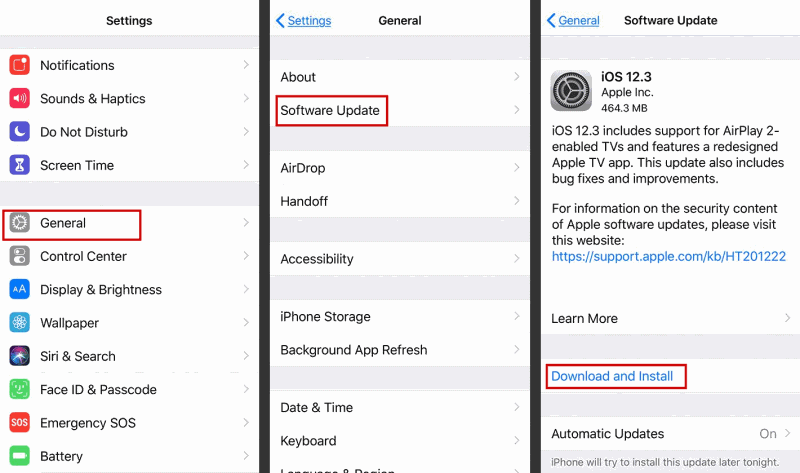
- Hvis tilgjengelig, sørg for å velge Last ned og installer.
- Den kan også be deg om å angi skjermopplåsingskoden til iPhone-en din.
- Bare sørg for å sette inn skjermopplåsningskoden og fortsett til oppdateringen.
- Vent til prosessen er fullført > Når den er ferdig, vil iPhone automatisk installere oppdateringen og starte systemet på nytt.
4. Lukk andre løpende apper
Det er ganske vanlig i disse dager å fortsette å krasje mobilapplikasjonene av noen grunner, men hvis i tilfelle mobillagringsplassen din blir ganske lav eller begynner å henge mye totalt sett, sørg for å lukke noen av appene som kjører bakgrunnen manuelt for å forhindre systemet for krasj apper. Så du bør sveipe opp og holde fra midten av bunnen av enhetsskjermen for å åpne Nylige-panelet.
Her kan du sveipe opp alle appene som kjører i bakgrunnen manuelt for å fjerne mye RAM-bruk. I tillegg kan du også ganske enkelt starte enheten på nytt for å lukke appene som kjører i bakgrunnen automatisk.
5. Sjekk Instagram-serverstatus
Sjansen er stor nok til at Instagram-servere står overfor et stort strømbrudd eller nedetidsproblem en stund. Hvis du føler det samme, sørg for å sjekke ut tredjeparts Down Detector Instagram Status-siden for sanntidsinformasjon.

Når vi skriver denne artikkelen, kan vi se at det er et stort strømbrudd, og de fleste brukere blir påvirket av problemer med krasj, pålogging og lasting av nyhetsfeed.
6. Tøm bufferdata for Instagram
Å tømme hurtigbufferdataene til Instagram-mobilappen kan ganske enkelt fikse flere problemer som krasjer, etterslep, problemer med å ikke laste, påloggingsproblemer, problemer knyttet til lasting av nyhetsfeed osv. Så det er alltid bedre å tømme hurtigbufferdataene fullstendig fra applikasjon. Å gjøre slik:
For Android:
- Trykk og hold Instagram app fra startskjermen.
- Trykk på App info > Velg Lagring og cache.

- Nå, trykk på Tøm cache > Åpne Instagram app normalt.
For iOS:
- Mens iPhone-brukere egentlig ikke kan tømme appbufferen normalt. Så du må avinstallere og installere Instagram-appen på nytt for å fjerne cachedata.
- Bare gå til Innstillinger > Trykk på Generell.
- Navigere til iPhone-lagring > Rull ned og trykk på Instagram.
- Velg nå Slett appen knappen på siden.
- Når du er ferdig, sørg for å starte iPhone på nytt normalt.
- Gå til Apple App Store > Søk etter Instagram.
- Trykk på FÅ for å installere den på nytt.
- Til slutt, logg på kontoen din, og du er i gang.
7. Forlat Instagram Beta Program
Noen ganger kan det skje at du er registrert for Instagram Beta-programmet for å få tidlig tilgang til nylig introduserte funksjoner eller endringer. Selv om det virker kult og nyttig for deg, kan noen ganger byggingen av tidlig tilgang eller betaoppdateringen føre til flere feil eller stabilitetsproblemer på applikasjonen din som fører til krasj. Det er bedre å forlate betaprogrammet umiddelbart for å løse problemet.
For Android:
- Åpne Google Play Butikk applikasjon > Søk etter Instagram.
- Åpne Instagram app-side > Rull litt ned til du ser «Du er en betatester» bemerke.
- Nå er det bare å trykke på ‘Permisjon’ og bekreft oppgaven for å avslutte betatestprogrammet.
- Når du er ferdig, sørg for å starte mobilen på nytt for å bruke endringer.
- Du kan åpne Play Butikk-appen igjen og sjekke om Instagram-appoppdateringen er tilgjengelig eller ikke. Hvis ja, sørg for å oppdatere den til den nyeste versjonen.
For iOS:
- Hvis du bruker iOS på din Apple iPhone-enhet og er registrert i Instagram beta-testplattformen, sørg for å åpne TestFlight app.
- Avslutt nå påmeldingen fra Instagram-betaprogrammet.
Men hvis du ikke har TestFlight-appen, trenger du ikke å bekymre deg for det, og det betyr at du ikke er registrert i betaprogrammet.
Det er det, folkens. Vi håper denne veiledningen var nyttig for deg. For ytterligere spørsmål kan du kommentere nedenfor.
FAQ
Hvordan tømme Instagram-cache på Android-telefon?
For denne metoden kan du følge trinnene for å tømme hurtigbufferdataene: 1. Åpne telefoninnstillingene og rull ned for å åpne Apper-delen. 2. Trykk på Administrer apper. 3. Finn og trykk på Instagram fra listen over applikasjoner du vil se på skjermen. 4.
Hvordan fikser jeg at Instagram ikke svarer?
Det er en av de vanlige måtene å forhindre at en app krasjer. Trykk lenge på Instagram-appikonet. Klikk på App Info. Her klikker du på Lagring og trykker på Tøm buffer.Du kan også åpne App Info-siden via Innstillinger > Apper > Instagram. Åpne Instagram på nytt for å se om det fungerer bra.
Hvorfor kan jeg ikke oppdatere Instagram-appen min på iPhone?
Hvis det ikke er noen Oppdater-knapp på Instagram-appsiden til enhetens App Store (og det du har i stedet er en Åpne-knapp), betyr dette at du har den nyeste versjonen installert på iPhone. Merk: Instagram-appen kan også krasje hvis du bruker en ubekreftet iOS 13 Developer Beta-versjon.
Hvordan fikser jeg Instagram-krasj på Android?
Det første og mest grunnleggende trinnet for å fikse Instagram-krasj er å starte Android eller iPhone på nytt. Omstart av telefonen vil fjerne eventuelle midlertidige feil eller feil, noe som gir en ny start på appen. Åpne deretter Instagram igjen for å se om den krasjer eller tvinges til å lukkes. Hvis ja, fortsett med de andre trinnene nedenfor. 2. Oppdater Instagram-appen
Hvordan fikser jeg app-krasj på Android-enhet?
Hvis ikke, kan du også gjøre en fullstendig systembuffertørking på Android-enheten din. En rask oppdatering av appen kan stoppe den fra å krasje på telefonen din. Åpne Google Play Store og velg Se etter oppdateringer eller Last ned alle oppdateringer hvis appen allerede har sjekket.
Hvordan fikser jeg Instagram-appen som krasjer?
Hvis du nylig har oppdatert Instagram-appen, er det bedre å tømme cachen. Det er en av de vanlige måtene å forhindre at en app krasjer. Trykk lenge på Instagram-appikonet. Klikk på App Info. Her klikker du på Lagring og trykker på Tøm buffer. Du kan også åpne App Info-siden via Innstillinger > Apper > Instagram.
Hvorfor kjører Instagram i bakgrunnen på Android-telefonen min?
Selv om Android automatisk sparker unødvendige bakgrunnsapper ut av minnet, har apper noen ganger en tendens til å fortsette å kjøre i bakgrunnen. Dette er ganske vanlig for apper som sender varsler. Du kan tvinge til å lukke Instagram fra Android-innstillingene. Åpne innstillinger. Velg Apper og varsler > Se alle apper.
Hvordan fikse Instagram som ikke fungerer på Android-telefon?
Start Android-telefonen på nytt og prøv å åpne Instagram-appen.Dette skal tillate deg å bruke Instagram-appen. Hvis ikke, kan du også gjøre en fullstendig systembuffertørking på Android-enheten din. En rask oppdatering av appen kan stoppe den fra å krasje på telefonen din.
Hvordan fikser jeg at Instagram ikke fungerer på Android?
8 måter å fikse Instagram som ikke fungerer, laster eller krasjer Problem 1. Oppdater telefonens operativsystem. Vel, Android er ikke akkurat populært for å motta OS-oppdateringer i tide fra enhver telefonprodusent. Bortsett fra… 2. Installer Instagram på nytt. De fleste apper slipper feilrettinger gjennom appoppdateringer regelmessig, og Instagram er ingen …
Hvordan fikse Instagram-appen fortsetter å krasje?
Nå, hvis du ønsker å tilbakestille Instagram-appen din på iPhone, kan du dessverre ikke gjøre det for Instagram-appen. Så du må avinstallere og deretter installere appen på nytt for å slette dataene fra enheten din. Denne metoden vil løse problemer på grunn av at Instagram-appen fortsetter å krasje eller ikke klarer å laste inn nye data på telefonen din. 4.
Hvorfor fungerer ikke Instagram på Windows 10?
Men dessverre, hvis Instagram fortsatt ikke fungerer på systemet, må du vente til appen er oppe. Apper krevde spesiell tillatelse for å fungere skikkelig. På samme måte, når nødvendige apptillatelser ikke gis til Instagram, kan du oppleve problemer som hindrer Instagram i å fungere nøyaktig.











--good-funny-weird-nicknames-for-discord.jpg)